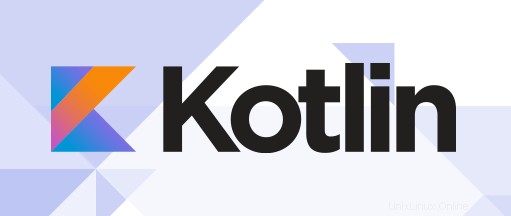
En este tutorial, le mostraremos cómo instalar el lenguaje de programación Kotlin en Linux Mint 20. Para aquellos de ustedes que no lo sabían, Kotlin es un lenguaje de programación de uso general tipificado estáticamente. desarrollado por JetBrains, que ha creado IDE de clase mundial como IntelliJ IDEA, PhpStorm, código de aplicación, etc. compatible con el sistema operativo Android de Google. Sin duda, Kotlin es un enfoque moderno para la programación orientada a objetos (POO).
Este artículo asume que tiene al menos conocimientos básicos de Linux, sabe cómo usar el shell y, lo que es más importante, aloja su sitio en su propio VPS. La instalación es bastante simple y asume que se están ejecutando en la cuenta raíz, si no, es posible que deba agregar 'sudo ' a los comandos para obtener privilegios de root. Le mostraré la instalación paso a paso del lenguaje de programación Kotlin en un Linux Mint 20 (Ulyana).
Requisitos previos
- Un servidor que ejecuta uno de los siguientes sistemas operativos:Linux Mint 20 (Ulyana).
- Se recomienda que utilice una instalación de sistema operativo nueva para evitar posibles problemas.
- Un
non-root sudo usero acceder alroot user. Recomendamos actuar como unnon-root sudo user, sin embargo, puede dañar su sistema si no tiene cuidado al actuar como root.
Instalar lenguaje de programación Kotlin en Linux Mint 20 Ulyana
Paso 1. Antes de ejecutar el tutorial a continuación, es importante asegurarse de que su sistema esté actualizado ejecutando el siguiente apt comandos en la terminal:
sudo apt update
Paso 2. Instalación del lenguaje de programación Kotlin en Linux Mint 20.
- Instala Kotlin usando Snap.
Ejecute los siguientes comandos para instalar paquetes Snap:
sudo rm /etc/apt/preferences.d/nosnap.pref sudo apt update sudo apt install snapd
Para instalar Kotlin, simplemente use el siguiente comando:
sudo snap install kotlin --classic
- Instala Kotlin usando SDKMAN.
Para instalar la herramienta SDKMAN ejecute los siguientes comandos en su terminal:
curl -s "https://get.sdkman.io" | bash
A continuación, deberá obtener el entorno de shell para activar:
source ~/.sdkman/bin/sdkman-init.sh
Luego, abre tu terminal e instala Kotlin con sdk comando:
sdk install kotlin
Verifique la versión de Kotlin instalada:
kotlin -version
Paso 3. Probar Kotlin con el programa Hello World.
Ahora creamos una aplicación simple en Kotlin que muestra "¡Hola, jefe!" mensaje:
tee hello-boss.kt <<EOF
fun main() {
println("Hello, Boss!")
}
EOF Los programas de Kotlin deben compilarse con el compilador de Kotlin antes de la ejecución:
kotlinc hello-boss.kt -include-runtime -d hello-boss.jar
Esta aplicación .jar generada que puede ejecutar con:
$ java -jar hello-boss.jar Hello, Boss!
¡Felicitaciones! Ha instalado Kotlin con éxito. Gracias por usar este tutorial para instalar la última versión del lenguaje de programación Kotlin en el sistema Linux Mint. Para obtener ayuda adicional o información útil, le recomendamos que consulte la sitio web oficial de Kotlin.